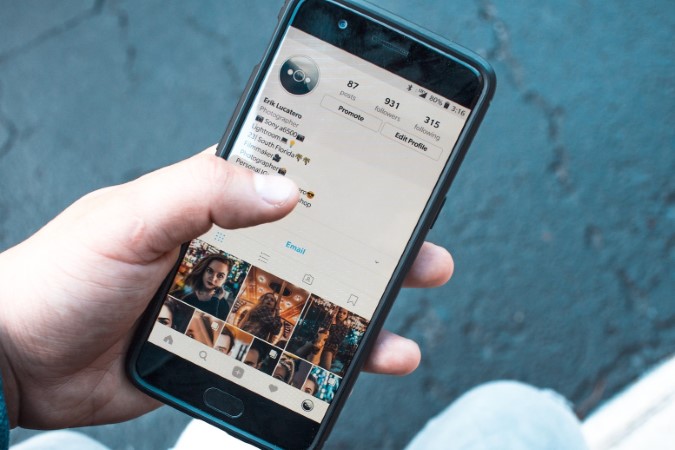Содержание
Являетесь ли вы предпринимателем, ведущим несколько предприятий, создателем контента, исследующим разные ниши, или человеком, который хочет разделить свою личную и профессиональную жизнь, вам может оказаться полезным управлять несколькими аккаунтами Instagram на одном устройстве. К счастью, вам не нужно клонировать Приложение Инстаграм на вашем телефоне или использовать несколько браузеров. Это руководство покажет вам, как добавлять и переключаться между несколькими учетными записями Instagram на вашем Android, iPhone или компьютере. Итак, давайте посмотрим.
Добавить несколько аккаунтов Instagram на Android и iPhone
Добавить свои аккаунты в приложение Instagram довольно просто, как и должно быть. Поскольку приложение Instagram имеет практически идентичный пользовательский интерфейс как на Android, так и на iPhone, следующие шаги будут работать на любом смартфоне.
1. Откройте приложение Instagram на своем Android или iPhone и коснитесь значка профиля в правом нижнем углу.
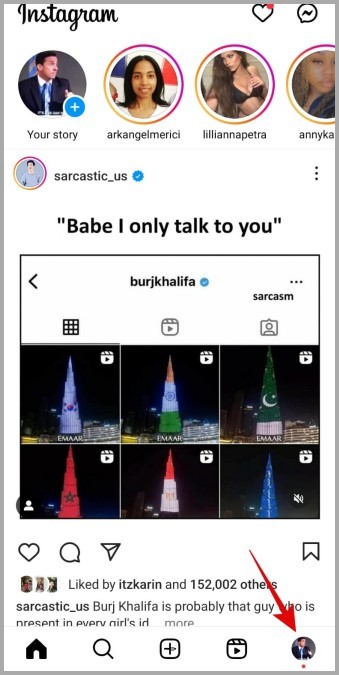
2. Нажмите стрелку вниз рядом со своим именем пользователя вверху и выберите параметр Добавить учетную запись.
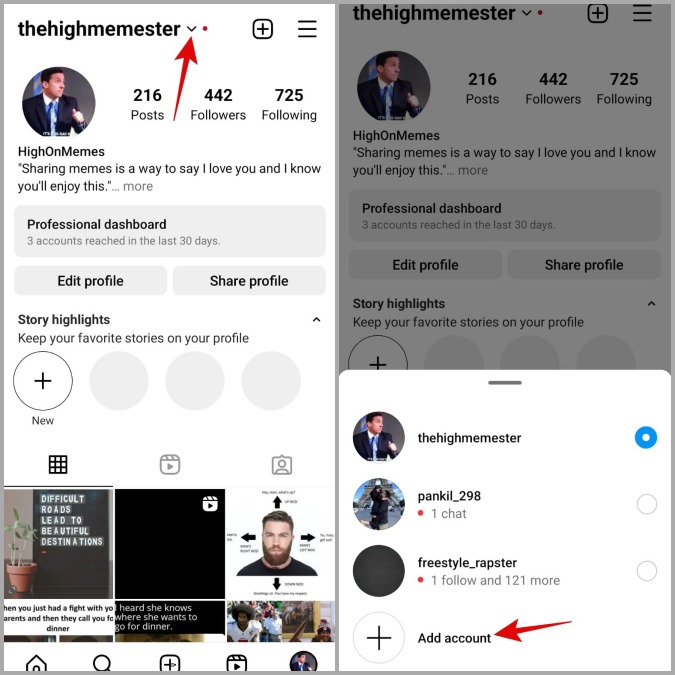
3. Выберите параметр Войти в существующую учетную запись, а затем введите свое имя пользователя и пароль для входа в свою учетную запись.
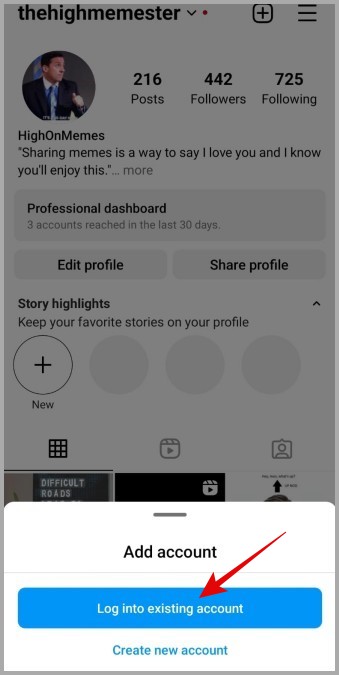
И это все. Ваш аккаунт Instagram будет добавлен в приложение. Если хотите, вы можете повторить описанные выше шаги, чтобы добавить больше учетных записей.
Переключение между несколькими учетными записями Instagram
Как только вы добавите свои аккаунты в приложение Instagram, переключаться между ними на Android и iPhone станет проще простого. Есть несколько разных способов сделать это. Вот оба варианта.
Переключение между учетными записями Instagram на вкладке «Профиль»
1. Откройте приложение Instagram на телефоне и перейдите на вкладку Профиль.
2. Нажмите стрелку вниз рядом со своим именем пользователя вверху и выберите учетную запись, на которую хотите переключиться.
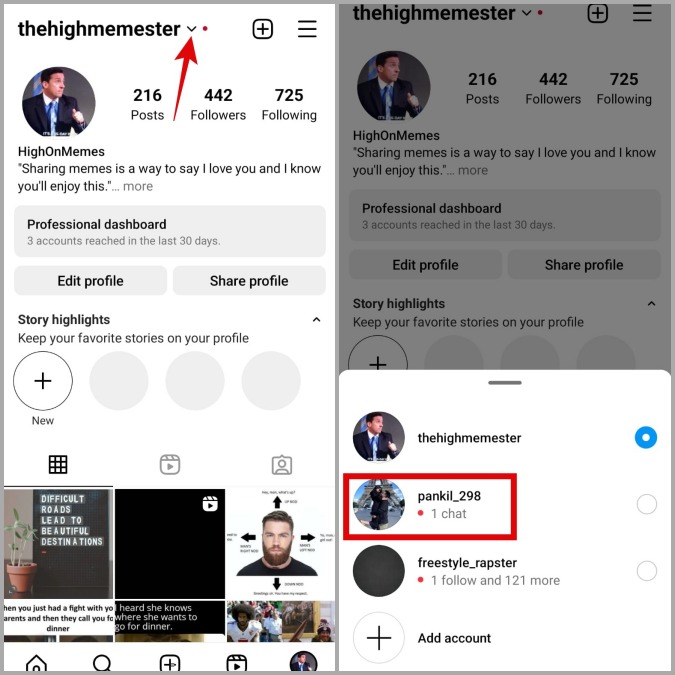
Кроме того, вы также можете нажать и удерживать вкладку Профиль, а затем выбрать предпочитаемую учетную запись из списка.
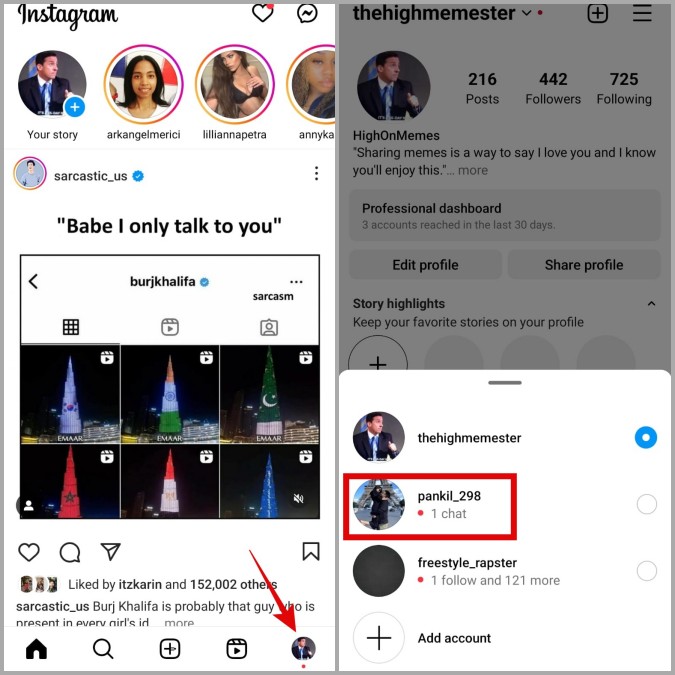
Переключение между аккаунтами Instagram двойным касанием
1. Откройте приложение Instagram на своем Android или iPhone.
2. Дважды коснитесь значка профиля в правом нижнем углу, чтобы переключиться на другой аккаунт.
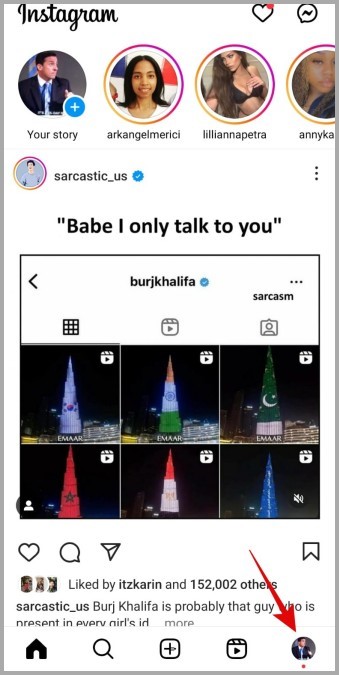
Как добавить несколько аккаунтов Instagram на компьютере
Хотя большинство людей используют Instagram на смартфоне, некоторые предпочитают использовать его и на компьютере. Если вы используете Instagram на компьютере в деловых или личных целях, вы можете выполнить следующие действия, чтобы добавить свои учетные записи.
1. Откройте Instagram.com в предпочитаемом вами веб-браузере. Войдите в свою учетную запись, если вы еще этого не сделали.
2. На вкладке «Главная» нажмите кнопку Переключить в правом верхнем углу рядом со своим именем пользователя.
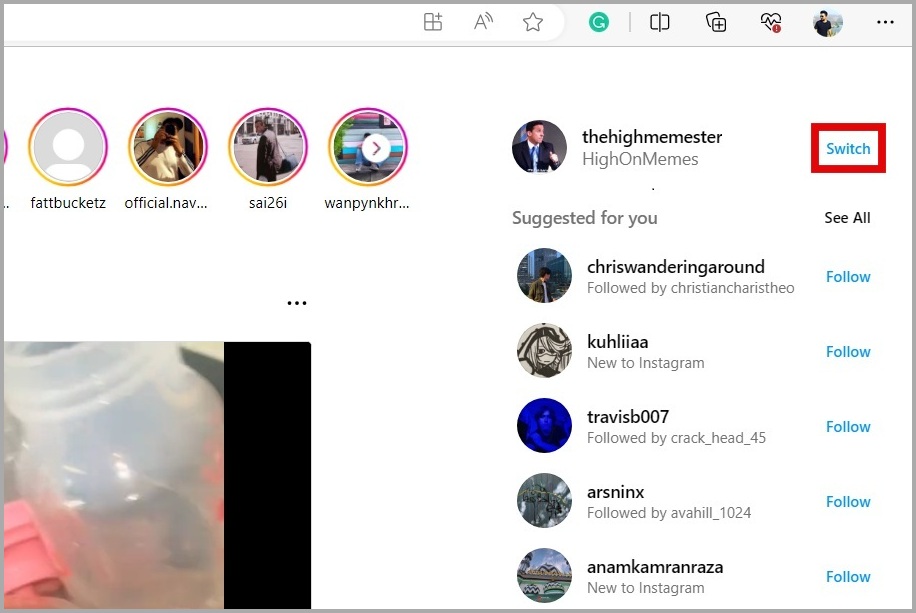
3. Выберите параметр Войти в существующую учетную запись.
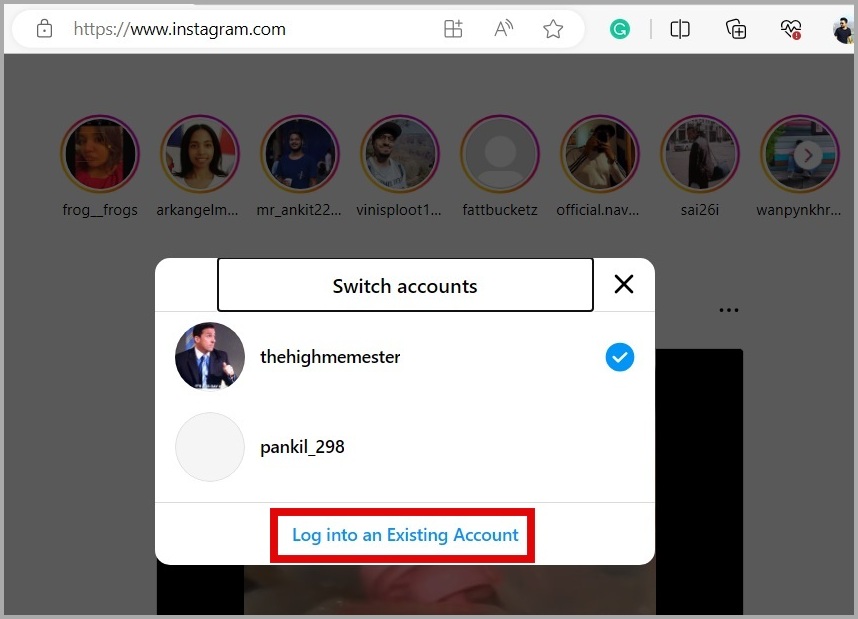
4. Введите имя пользователя и пароль для учетной записи. Установите флажок Сохранить данные для входа и нажмите кнопку Войти.
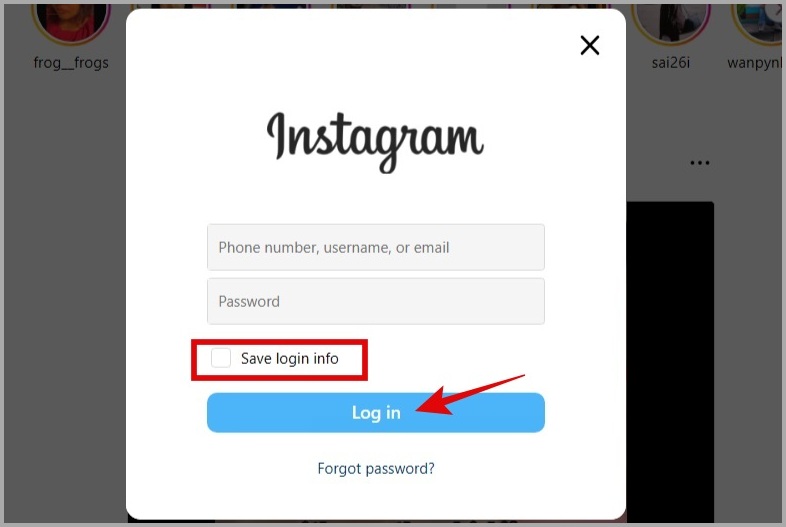
Переключение между несколькими учетными записями Instagram на компьютере
1. Откройте веб-браузер и перейдите к Instagram.com .
2. Нажмите кнопку Переключить рядом со своим именем пользователя.
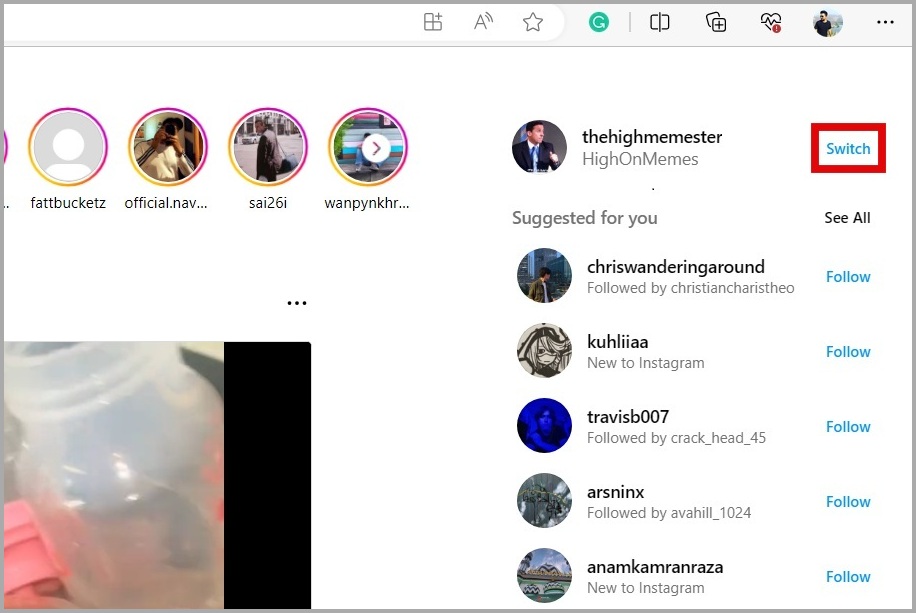
Кроме того, вы можете нажать кнопку Еще в левом нижнем углу и выбрать Сменить аккаунт.
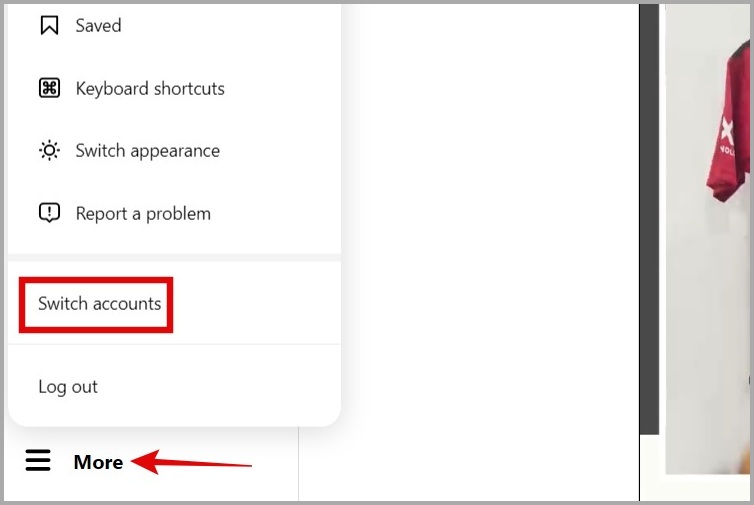
3. Выберите аккаунт, который хотите использовать.
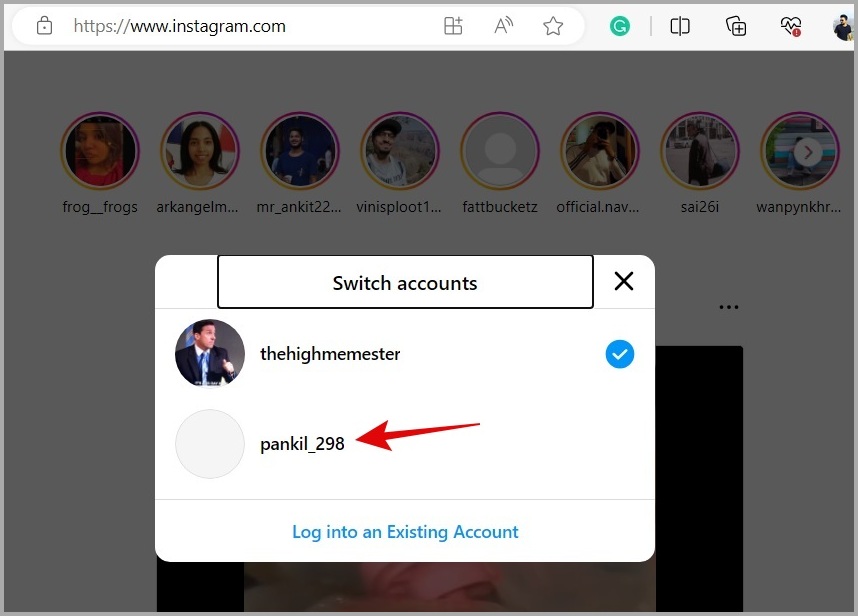
Часто задаваемые вопросы
1. Почему я не могу переключаться между своими учетными записями Instagram?
У вас могут возникнуть проблемы с переключением между учетными записями Instagram по ряду причин, например сбоям в сети, работе приложения с ошибками, устаревшим учетным данным или проблемам с сервером.
2. Как отменить связь аккаунтов в приложении Instagram?
Если вы больше не хотите использовать один логин для нескольких учетных записей Instagram, откройте меню Настройки и конфиденциальность в приложении Instagram, нажмите Информация для входа и снимите флажок. установите галочку рядом с аккаунтом, связь с которым хотите отменить.
3. Почему Instagram не позволяет мне добавить аккаунт?
Instagram позволяет добавить на одно устройство только пять учетных записей. Instagram не позволит вам добавить аккаунт, если вы достигли лимита.
4. Могу ли я войти в Instagram без кода подтверждения?
Да, вы можете сгенерировать одноразовый пароль (OTP), используя номер мобильного телефона, связанный с войдите в свой аккаунт Instagram без кода подтверждения .
Простое добавление и переключение
Как мы только что увидели, Instagram позволяет очень легко добавлять несколько учетных записей и переключаться между ними, независимо от того, какое устройство вы используете. Если вы хотите получить доступ к приложению еще быстрее, вы также можете добавьте значок Instagram на главный экран на своем телефоне или компьютере.